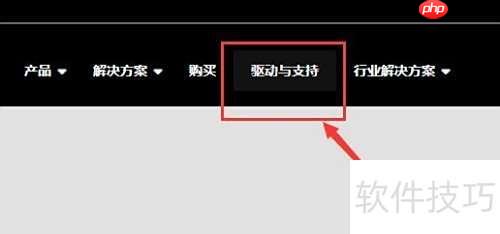当前位置: 首页 > 驱动安装
-

win10电脑无法识别RAID阵列_win10磁盘阵列驱动问题
Win10电脑无法识别RAID阵列的核心原因是缺少对应驱动程序,解决方法如下:1.确定主板或RAID卡型号;2.访问官网下载适配Win10的驱动;3.解压驱动至U盘;4.进入BIOS开启RAID模式;5.安装系统时加载驱动;6.选择驱动文件夹完成安装;7.检查是否成功识别磁盘。若仍无法识别,需排查驱动匹配性、BIOS设置、RAID阵列状态、硬件故障及驱动冲突问题。已安装Win10的情况下,可通过设备管理器手动更新RAID控制器驱动,并注意备份数据以防系统异常。
故障排查 9322025-08-16 10:32:01
-

电脑出现amdkmdag.sys蓝屏_显卡驱动错误
出现amdkmdag.sys蓝屏问题时,最有效的解决方法是进入安全模式使用DDU彻底卸载显卡驱动,再从AMD官网下载并安装最新稳定版驱动,安装时选择“全新安装”以清除旧配置。2.若问题持续,需通过事件查看器分析蓝屏时间点的错误日志,排查具体错误代码如0x00000116,并检查显卡温度、电源供电及内存稳定性,排除硬件异常。3.频繁蓝屏可能由驱动冲突、系统更新、超频或主板BIOS不兼容引起,建议恢复默认频率、更新芯片组驱动和BIOS,并运行sfc/scannow与DISM命令修复系统文件。4.进阶
电脑知识 7722025-08-16 09:46:01
-

NVIDIA设置方法指南
有些用户虽然配备了NVIDIA2G独立显卡,但在运行游戏时仍遇到画面卡顿的问题。这往往是因为系统未正确调用独立显卡,而是默认使用了集成显卡,导致独显性能无法释放。本文将一步步教你如何正确配置并启用NVIDIA独立显卡,确保在运行大型软件或游戏时获得更流畅的体验。1、首先确保已安装NVIDIA独立显卡的官方驱动程序。2、驱动可通过电脑附带的驱动光盘安装,也可使用驱动精灵、360驱动大师等第三方工具自动识别并安装。安装完成后重启电脑。重启后,在桌面空白处点击鼠标右键,若出现“NVIDIA控制面板”选
电脑软件 9112025-08-16 09:00:19
-
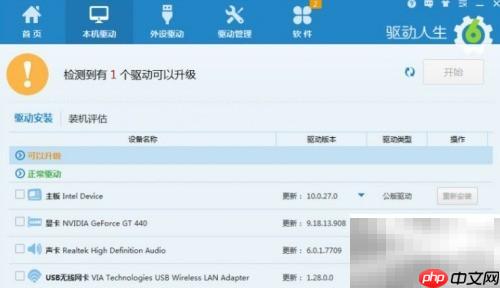
驱动人生声卡驱动安装指南
驱动人生安装声卡驱动的方法,具体步骤如下。1、启动驱动人生,点击开始进行驱动检测。2、点击本地驱动,选择安装声卡驱动的选项。3、选择所需驱动版本(默认最新),点击开始安装或修复按钮,操作所示。
电脑软件 9502025-08-16 08:36:31
-
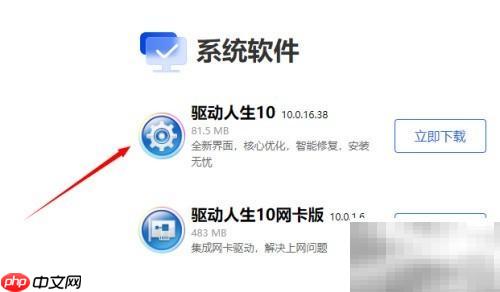
驱动人生蓝牙驱动安装教程
蓝牙功能在电脑连接无线外设时至关重要,但不少用户常遇到驱动丢失、版本老旧或无法启用等问题。手动查找适配的驱动耗时且容易因版本不匹配导致安装失败。使用驱动人生,可一键完成蓝牙驱动的检测、下载与安装,大幅提升处理效率。本文将详细介绍如何利用该工具快速修复或安装蓝牙驱动,操作简单,结果可靠。1、下载并安装驱动人生2、访问驱动人生的官方网站,找到驱动人生10最新版本,点击“立即下载”获取安装文件。3、启动驱动人生,开始硬件扫描4、安装完成后打开软件,进入主界面的“驱动管理”模块,点击“立即扫描”,系统将
电脑软件 10282025-08-16 08:36:26
-

台式电脑怎么连接无线wifi 详细教程帮你轻松上网
一、确认电脑是否支持无线连接在尝试连接WiFi之前,首先应判断您的台式机是否具备无线网络功能。部分较新的台式电脑或主板已集成无线模块,但大多数传统机型仍需外接设备实现无线连接。可通过以下方法进行确认:通过设备管理器检测:在Windows操作系统中,右键点击“此电脑”或“我的电脑”,选择“属性”,进入“设备管理器”,展开“网络适配器”选项。若其中包含名称含有“Wireless”、“WiFi”或“802.11”的设备,则表明电脑已配备无线网卡。查阅主板规格文档:查看主板型号及其官方说明书,确认是否支
故障排查 5562025-08-16 08:10:33
-

如何修复Windows注册表_注册表错误恢复方法
修复Windows注册表错误最安全的方法是使用系统还原点回退到稳定状态;2.运行SFC和DISM命令可修复因系统文件损坏导致的注册表问题;3.若有完整备份,可通过regedit导入注册表备份恢复;4.在安全模式下排查问题,排除驱动或软件冲突;5.对特定软件引起的错误,可尝试重装后再正常卸载以修复残留。注册表问题常表现为系统变慢、程序崩溃、频繁报错、安装卸载失败、蓝屏或硬件无法识别,但这些症状也可能由病毒、硬件故障等引起,需结合事件查看器日志综合判断。手动编辑注册表风险极高,可能导致系统无法启动、
电脑知识 11482025-08-15 13:40:02
-

电脑无法安装驱动程序故障排查及手动安装方法
电脑无法安装驱动程序通常由系统环境、驱动版本或硬件问题导致。解决方法包括:1.检查硬件连接,确认设备正确接入并查看设备管理器中是否有异常标识;2.通过设备管理器自动更新或回滚驱动程序;3.手动下载对应型号的驱动程序并安装;4.使用兼容性模式运行驱动安装程序;5.禁用驱动程序签名强制以允许未签名驱动安装;6.运行系统文件检查器修复系统错误;7.检查设备冲突并调整资源分配;8.更新BIOS以提升硬件识别能力;9.通过更换设备测试、使用LiveCD/USB启动、查看状态指示灯等方式判断是否为硬件故障;
故障排查 14182025-08-15 11:36:02
-
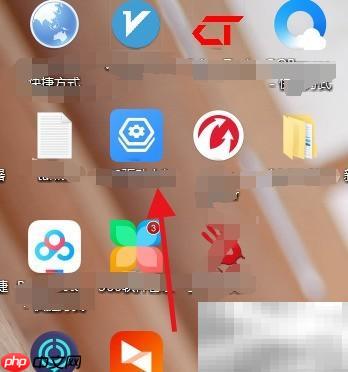
网卡驱动异常致无法联网
网络连接失败?一招教你重装网卡驱动,快速恢复上网。1、在桌面双击打开驱动安装工具2、选择界面左上方的“安装驱动程序”选项3、等待系统自动检测存在问题的驱动4、重新安装显示的网卡驱动,即可修复网络故障
电脑软件 6532025-08-15 11:12:01
-
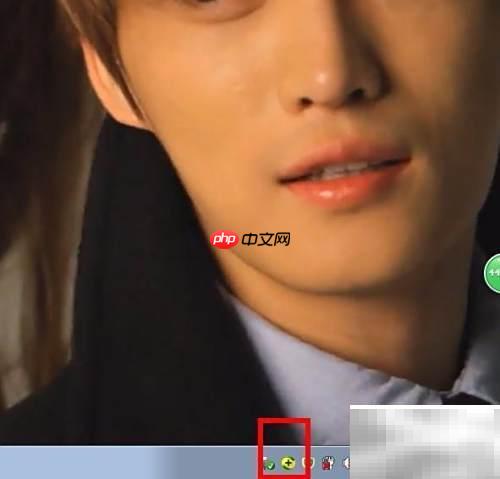
Win7网卡驱动安装更新指南
众人争相抢购1、在电脑桌面右下角,找到360圆形标志并点击打开。2、进入新页面后,请查看第一行第六个位置,点击功能大全图标。3、界面切换完成后,注意观察,点击第一行第二个的驱动大师图标。4、页面跳转后系统将开始扫描,等待片刻后点击“安装驱动程序”。5、上下滑动查找有线网卡选项,找到后点击“一键安装”完成操作。6、请耐心等待,系统会自动完成网卡驱动的更新和安装过程。
电脑软件 10212025-08-15 08:40:36
-

电脑出现memory_management蓝屏错误修复
重启电脑可解决临时性故障;2.更新或回滚驱动程序,尤其是显卡和芯片组驱动;3.运行Windows内存诊断工具检测内存硬件问题;4.使用sfc/scannow和DISM工具修复系统文件损坏;5.执行chkdsk/f/r检查硬盘错误;6.卸载最近安装的软硬件以排除冲突;7.进入安全模式进行排查;8.通过单条内存测试、重新插拔或使用MemTest86检测内存条;9.恢复BIOS/UEFI默认设置,禁用XMP/DOCP;10.检查电源和硬盘连接稳定性;以上步骤可系统性地诊断并解决memory_manag
电脑知识 10332025-08-14 14:33:02
-

驱动人生如何修复驱动问题?驱动人生修复驱动问题的有效方法
驱动人生修复驱动问题的方法是:1.启动软件进行驱动扫描,自动检测存在问题或需更新的驱动;2.选择“一键修复”或“一键更新”自动下载安装最新驱动,或单独修复特定硬件驱动;3.可手动选择并安装特定版本驱动以确保稳定性;4.更新前使用驱动备份功能,便于出现问题时还原;5.修复前检查硬件连接是否正常,排除非驱动因素。修复失败常见原因及应对策略:1.网络问题导致下载中断,应检查网络或更换环境;2.驱动版本不兼容,可尝试其他版本或官网下载;3.权限不足,需以管理员身份运行软件;4.系统文件损坏,运行SFC命
电脑知识 6732025-08-14 13:52:02
-
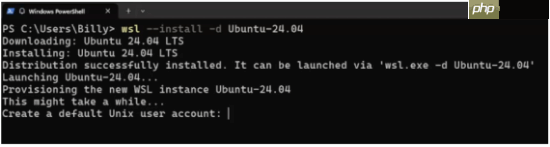
如何通过在 WSL 上使用 AMD ROCm 解锁您的 Windows 电脑的全部潜能
今天,AMD发布了一篇博客,详细介绍了如何在WindowsSubsystemforLinux(WSL)上设置ROCm。使用被ROCm支持的AMDRadeon显卡的用户,可以通过在WSL上使用ROCm来释放其Windows电脑的全部潜力。无论您是在本地加载诸如StableDiffusion这样的大型模型,还是在探索富有创意的AI应用,这一设置都能在您的指尖为您带来前所未有的易用性与强大性能。我们诚挚地希望您能阅读该博客,并向您的读者或观众介绍在WSL上使用受支
硬件新闻 4172025-08-14 11:26:20
-

如何让手机当电脑摄像头?
如果您在使用电脑与他人进行视频聊天或拍摄照片时,发现电脑的摄像头无法正常使用,请不要担心。只要您的手机拥有摄像头,就可以轻松解决这一问题。接下来,小编将为您详细介绍如何用手机充当电脑摄像头的方法。即使经常上网,但如果没有频繁地参与视频聊天,可能很多人并没有购买独立的摄像头。然而,对于那些需要视频聊天功能的人来说,没有摄像头确实是个麻烦事。幸运的是,现在可以通过网络了解到一种方法,即利用手机作为摄像头来替代传统设备。那么,具体应该如何操作呢?以下是详细的图文教程。如何将手机变成电脑的摄像头这个过程
Windows系列 5832025-08-14 10:56:01
社区问答
-

vue3+tp6怎么加入微信公众号啊
阅读:4935 · 6个月前
-

老师好,当客户登录并立即发送消息,这时候客服又并不在线,这时候发消息会因为touid没有赋值而报错,怎么处理?
阅读:5964 · 6个月前
-

RPC模式
阅读:4990 · 7个月前
-

insert时,如何避免重复注册?
阅读:5783 · 9个月前
-

vite 启动项目报错 不管用yarn 还是cnpm
阅读:6379 · 10个月前
最新文章
-
CorelDRAW X6如何制作专业名片并设置出血_CorelDRAW X6页面布局与打印设置教程
阅读:482 · 6小时前
-
如何通过css实现按钮颜色渐变过渡
阅读:738 · 6小时前
-
163邮箱登录官方网址 163邮箱登录便捷入口
阅读:349 · 6小时前
-
在css中animation与translate平移动画
阅读:662 · 6小时前
-
python dict实现的魔法方法
阅读:647 · 6小时前
-
Microsoft Teams如何使用数据分析 Microsoft Teams团队效率的评估方法
阅读:544 · 6小时前
-
文件锁怎么用php_php文件锁机制使用方法与注意事项
阅读:375 · 6小时前
-
将VSCode与Postman集合连接以测试API
阅读:428 · 6小时前
-
python traceback如何输出异常
阅读:673 · 6小时前
-
天猫双十一红包雨怎么领最划算 天猫福利领取方法
阅读:884 · 6小时前